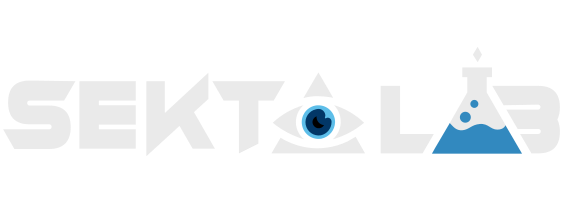Полный гайд по Whonix OS:
Whonix — это безопасный и анонимный дистрибутив Linux, специально созданный для работы через Tor и защиты от слежки.
Основная особенность — полное разделение системы на два компонента:
Whonix можно запускать через виртуальную машину или с загрузочной флешки, что делает её гибкой для использования на любом компьютере.
 Основные возможности Whonix
Основные возможности Whonix
 Подготовка загрузочной флешки с Whonix
Подготовка загрузочной флешки с Whonix
Whonix рекомендует запускать через VirtualBox или KVM, но можно создать Live USB.
Требования:
Инструкция:
 Запуск через виртуальную машину (рекомендуемый способ)
Запуск через виртуальную машину (рекомендуемый способ)
 Установка VirtualBox
Установка VirtualBox
 Импорт образа Whonix
Импорт образа Whonix
 Настройка сети
Настройка сети
 Запуск
Запуск
 Настройка Workstation
Настройка Workstation
Установка программ:
Проверка соединения через Tor:
Настройка часового пояса и локали:
Дополнительные настройки:
 Советы по анонимности
Советы по анонимности
 Проверка анонимности
Проверка анонимности
 Видеоинструкция
Видеоинструкция
 Резюме
Резюме
Whonix — это безопасный и анонимный дистрибутив Linux, специально созданный для работы через Tor и защиты от слежки.
Основная особенность — полное разделение системы на два компонента:
[]Gateway (Шлюз) — весь трафик проходит через Tor.
[]Workstation (Рабочая станция) — пользовательская среда, полностью изолированная от сети.
Whonix можно запускать через виртуальную машину или с загрузочной флешки, что делает её гибкой для использования на любом компьютере.
[] 100% принудительный трафик через Tor.
[] Изоляция Workstation и Gateway для предотвращения утечки данных.
[] Защита от IP/DNS-утечек.
[] Инструменты для безопасного интернет-серфинга, общения и работы с конфиденциальной информацией.- Поддержка большинства Linux-приложений через Workstation.
Whonix рекомендует запускать через VirtualBox или KVM, но можно создать Live USB.
Требования:
[] Флешка ≥ 8 ГБ
[] ISO-образы Whonix (Gateway + Workstation):Будь ласка, Увійти або Реєстрація щоб переглянути вміст URL-адреси!- Программа для записи ISO на флешку (Rufus, balenaEtcher, Ventoy)
Инструкция:
[] Скачайте ISO образы Whonix Gateway и Workstation.
[] Подключите флешку к ПК.
[] Запустите Rufus или Etcher.
[] Выберите ISO Gateway и запишите на флешку.
[] При желании используйте второй раздел флешки для Workstation ISO (или создайте вторую флешку).
[] После записи перезагрузите ПК и выберите загрузку с USB через BIOS/UEFI.
[] Скачайте VirtualBox:Будь ласка, Увійти або Реєстрація щоб переглянути вміст URL-адреси!
[] Установите программу и запустите её.
[] Скачайте готовые VirtualBox-образы Whonix (OVA-файлы).
[] В VirtualBox выберите File → Import Appliance → Выберите OVA.- Импортируйте сначала Gateway, затем Workstation.
[]Gateway: NAT-сеть с Tor.
[]Workstation: Internal Network (связь только с Gateway).
[] Сначала запускаем Whonix Gateway.
[] Дожидаемся полной загрузки и соединения с Tor.
[] Запускаем Whonix Workstation.
[] Все интернет-программы в Workstation будут работать через Tor без риска утечки IP.
Установка программ:
Код:
sudo apt update && sudo apt install firefox thunderbird torbrowser-launcher -yПроверка соединения через Tor:
Будь ласка,
Увійти
або
Реєстрація
щоб переглянути вміст URL-адреси!
Настройка часового пояса и локали:
Код:
sudo dpkg-reconfigure tzdata
sudo update-locale LANG=en_US.UTF-8Дополнительные настройки:
[] Настройка прокси внутри Workstation для конкретных приложений.
[] Включение Firewall (ufw) для дополнительной защиты:
Код:sudo ufw enable sudo ufw default deny incoming sudo ufw default allow outgoing- Использование Whonix Templates для безопасного обновления системы без потери анонимности.
[] Никогда не используйте Workstation напрямую с интернетом — только через Gateway.
[] Не подключайте USB-накопители напрямую к Workstation.
[] Не копируйте личные данные из основной ОС в Whonix.
[] Регулярно обновляйте Gateway и Workstation через безопасные каналы.- Используйте Tor Browser внутри Workstation для веб-серфинга.
[] Проверка IP:Будь ласка, Увійти або Реєстрація щоб переглянути вміст URL-адреси!
[] Проверка Tor:Будь ласка, Увійти або Реєстрація щоб переглянути вміст URL-адреси!- Проверка DNS/UTP-утечек:
Будь ласка, Увійти або Реєстрація щоб переглянути вміст URL-адреси!
[] Whonix — идеальная система для пользователей, которым нужна максимальная анонимность.
[] Использование Live USB или VirtualBox позволяет безопасно работать на любом компьютере без риска утечки данных.- Ключ к безопасности — разделение сети и рабочих процессов, регулярные обновления и правильная конфигурация Tor.